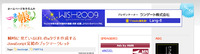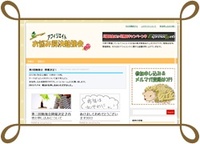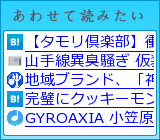2008年02月13日
【フリーソフト使用れぽ】簡単に、画像補正
私のレビュー写真が"暗い"と指摘を受けて以来 orz、
画像はちょっとだけ手間をかけて補正して、明るくしようと心がけています。
以前、うかブログではフォトショップを使った画像補正について書かれていましたが、
何しろソフト自体も重いし、持っていない方もいるかも・・・ということでフリーソフトを色々探していました。
Thanks! [う]Photoshopで簡単レタッチ
フリーソフトの名は、Paint.NET

Paint.NETの良いところ
●動作が軽い
●無料
●イラストレーターとかフォトショップと使い方が似ている
非常に使いやすいし、一通りのことならできます。
もともと英語のソフトだったみたいですが、日本語化されていますので問題ナシです。

「調整」→「レベル」と進むと、↑こういう画面がでます。
この真ん中に見える黒い三角(▲)の部分をマウスで上にやったり、下にやったりすると明るさが変わります。
一度やってみましょう(^ー^)ノ

私がよく使いそうなレビュー用写真。
レベル補正後

あの三角の部分をドラッグで動かしただけです。
あんまりやると「ノイズが生じる」っていうんですが、画像がちょっとザラザラした感じになるので、微妙な調整をしたほうがよかったりします。今回はちょっとノイズがのってますが、分かりやすいのでこれくらい明るくしてみました。
他にももっときちんと補正したい場合は、「明るさ」「コントラスト」などもソフト上にきちんとありますので、直すことができます。
一度お試しアレ~♪
【今回レビューしたフリーソフト】
Paint.NET
>>ダウンロードは窓の杜より
このソフトの作者の方のHPはコチラ>>(英語です)
ブログの中で、色々ソフト開発のことについて(ユーザーからの意見とか)書かれています。
画像はちょっとだけ手間をかけて補正して、明るくしようと心がけています。
以前、うかブログではフォトショップを使った画像補正について書かれていましたが、
何しろソフト自体も重いし、持っていない方もいるかも・・・ということでフリーソフトを色々探していました。
Thanks! [う]Photoshopで簡単レタッチ
フリーソフトの名は、Paint.NET

自動選択やヒストグラム補正のできるフリーのレタッチソフト、と窓の杜には書かれています。
Paint.NETの良いところ
●動作が軽い
●無料
●イラストレーターとかフォトショップと使い方が似ている
非常に使いやすいし、一通りのことならできます。
もともと英語のソフトだったみたいですが、日本語化されていますので問題ナシです。

「調整」→「レベル」と進むと、↑こういう画面がでます。
この真ん中に見える黒い三角(▲)の部分をマウスで上にやったり、下にやったりすると明るさが変わります。
一度やってみましょう(^ー^)ノ

私がよく使いそうなレビュー用写真。
レベル補正後

あの三角の部分をドラッグで動かしただけです。
あんまりやると「ノイズが生じる」っていうんですが、画像がちょっとザラザラした感じになるので、微妙な調整をしたほうがよかったりします。今回はちょっとノイズがのってますが、分かりやすいのでこれくらい明るくしてみました。
他にももっときちんと補正したい場合は、「明るさ」「コントラスト」などもソフト上にきちんとありますので、直すことができます。
一度お試しアレ~♪
【今回レビューしたフリーソフト】
Paint.NET
>>ダウンロードは窓の杜より
このソフトの作者の方のHPはコチラ>>(英語です)
ブログの中で、色々ソフト開発のことについて(ユーザーからの意見とか)書かれています。
スポンサードリンク
Posted by オレンジスカイ at 03:59│Comments(4)
│便利なツール
この記事へのコメント
これ、いいねー!
Photoshop、重いので最近はあまり立ち上げなくなってしまいました^^;
やっぱ軽いのはいいですよねw
Photoshop、重いので最近はあまり立ち上げなくなってしまいました^^;
やっぱ軽いのはいいですよねw
Posted by うか at 2008年02月13日 08:11
◆うかさん
ね~重いとやらなくなっちゃいますよね。
他の作業と平行でできないから。
コレほんといいですよ。直感的に使えるし、何でもだいたいできますよ♪
ね~重いとやらなくなっちゃいますよね。
他の作業と平行でできないから。
コレほんといいですよ。直感的に使えるし、何でもだいたいできますよ♪
Posted by オレンジスカイ at 2008年02月13日 16:58
これ、使おうと思ったんですけど、オンラインで画像を編集できるサイトがすごく良かったので、結局そっちを使うことになりました^^;
でも、ローカルで作業するならより軽いソフトの方がいいですね^^
でも、ローカルで作業するならより軽いソフトの方がいいですね^^
Posted by うか at 2008年02月16日 21:17
◆うかさん
うんうん読みましたよーブログ。
オンラインでできるってすごいね。
私はつながってない環境でもけっこう作業するので、人によって使い分けたらいいですね♪
うんうん読みましたよーブログ。
オンラインでできるってすごいね。
私はつながってない環境でもけっこう作業するので、人によって使い分けたらいいですね♪
Posted by オレンジスカイ at 2008年02月16日 23:45